Word复制粘贴怎么保留原格式 |
您所在的位置:网站首页 › wps怎么清除文档格式不变 › Word复制粘贴怎么保留原格式 |
Word复制粘贴怎么保留原格式
|
当前位置:系统之家 > 系统教程 > Word复制粘贴怎么保留原格式?
Word复制粘贴怎么保留原格式?
时间:2023-10-29 13:39:16 作者:娜娜 来源:系统之家 1. 扫描二维码随时看资讯 2. 请使用手机浏览器访问: https://m.xitongzhijia.net/xtjc/20231029/295267.html 手机查看 评论 反馈  求职简历Word模板 海量资源 法律合同Word模板 每日更新 教育资源Word模板 风格多样 人力行政Word模板 任意下载很多小伙伴都会通过WPS进行文字编辑,当我们在操作的过程中,如何将WPS文档内容在保持格式不变的情况下,复制到另一个文档中呢?方法很简单,我们可以通过复制该文档中的内容,之后用粘贴源格式功能将复制的内容粘贴到新建的文档中就好了,以下是详细步骤。【更多精品素材欢迎前往办公之家下载】 具体操作如下: 1. 首先我们打开要进行操作的文档,将鼠标定位到该文档的最初位置,如图所示。 
2. 接着用鼠标左键框选文字到最后一个文字位置,即可将文档中全部的文字选中。 
3. 接着你可以直接用Ctrl+c进行复制文档内容,或者是右键点击页面,在打开的菜单选项中选择【复制】选项即可。 
4. 随后,我们新建一个文字文档,在新建的文档中直接用鼠标右键点击一下,即可打开一个菜单选项,找到【保留源格式粘贴】选项,点击该选项。 
5. 粘贴之后,你可以看到当前新建的文字文档中已经复制粘贴到一模一样的文字内容了,如图所示。 
以上就是系统之家小编为你带来的关于“Word复制粘贴怎么保留原格式?”的全部内容了,希望可以解决你的问题,感谢您的阅读,更多精彩内容请关注系统之家官网。 标签 复制粘贴 Word文档复制文本粘贴到Word后有下划线怎么办? 下一篇 > Word一键清除内容但不删表格的技巧 相关教程 Edge浏览器翻译为中文是灰色怎么办? 复制文本粘贴到Word后有下划线怎么办? Win10图标左上角有个勾怎么去掉-Win10桌面图... Word图片虚化背景怎么弄-Word让图片变模糊的... Excel中自动添加小数点的设置方法 PPT插入的图片如何不被压缩 现在安装Win11需要什么配置-超级好超详细Win1... Wps搜索功能在哪里 Win11设置分辨率多少才是最合适的 谷歌浏览器如何添加书签
Word表格文字靠上,无法居中怎么办?两种方法教你解决! 
Word图片如何统一调整大小?Word图片统一调整大小的方法 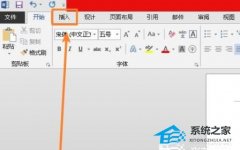
Word图片怎么铺满整个页面?Word图片铺满整个页面的方法 
Word怎么把其中一页变成横向?Word某一页设置横向其余不变操作方法 发表评论共0条  没有更多评论了
没有更多评论了
评论就这些咯,让大家也知道你的独特见解 立即评论以上留言仅代表用户个人观点,不代表系统之家立场 |
【本文地址】
今日新闻 |
推荐新闻 |